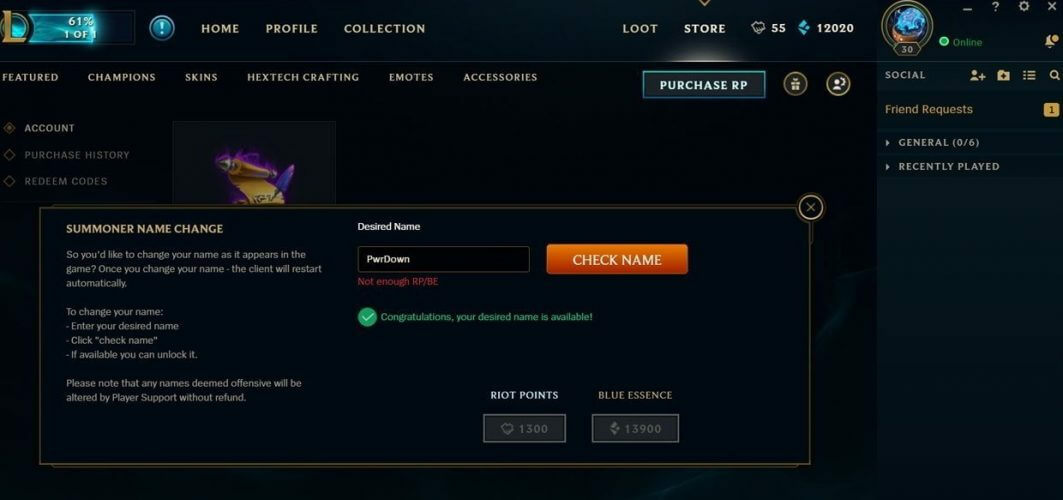Tento software opraví běžné chyby počítače, ochrání vás před ztrátou souborů, malwarem, selháním hardwaru a optimalizuje váš počítač pro maximální výkon. Opravte problémy s počítačem a odstraňte viry nyní ve 3 snadných krocích:
- Stáhněte si Restoro PC Repair Tool který je dodáván s patentovanými technologiemi (patent k dispozici tady).
- Klepněte na Začni skenovat najít problémy se systémem Windows, které by mohly způsobovat problémy s počítačem.
- Klepněte na Opravit vše opravit problémy ovlivňující zabezpečení a výkon vašeho počítače
- Restoro byl stažen uživatelem 0 čtenáři tento měsíc.
League of Legends je jedním z nejpopulárnějších MOBA na světě s miliony aktivních uživatelů po celém světě. A s tolika hráči existuje řada konfigurací, na kterých hra běží, takže není překvapením, že mnoho hráčů hlásí různé technické problémy.
Jedním z nich je neschopnost hráčů LoL používat jejich myši a klávesnice. Přesněji řečeno, tyto periferie
přestaň reagovatbrání hráčům v ovládání jejich šampionů. Jeden hráč popisuje tento problém takto:zatímco jsem ve hře, moje klávesnice a myš zamrznou a přestanou na pár sekund reagovat, takže je docela těžké farmovat a bojovat, mám Razer deathadder 2013 a blackwidow ultimate 2013, nejsem si jistý, co se děje, protože se to děje jen v lize a mimo to, že jsem v zápas. pokud již byl vyřešen, propojte mě. nemohl najít nic online
V tomto článku uvádíme seznam řešení, která vám pomohou vyřešit problémy s myší a klávesnicí v LoL.
Jak opravit chyby myši a klávesnice League of Legends
- Myš League of Legends se nezobrazuje
- Myš v League of Legends nereaguje
- Klávesnice League of Legends nereaguje
1. Myš League of Legends se nezobrazuje
Pokud se kurzor myši nezobrazí, když začíná zápas League of Legends, může to být způsobeno nastavením myši ve Windows. Zde je postup, jak to opravit:
1. Typ Kontrolní panel v nabídce Hledat> přejít na Hardware a zvuk > klikněte na Myš
2. Klikněte na kartu Možnosti ukazatele> zrušte zaškrtnutí políčka Zobrazit stopy ukazatele a Skrýt ukazatel při psaní možnosti.
2. Myš v League of Legends nereaguje
- Typ Správce zařízení v nabídce Hledat> přejít na Řadiče univerzální sériové sběrnice > otevřete tuto třídu a uvidíte řadu kořenových rozbočovačů USB
- Poklepejte na ně> objeví se nové okno
- Přejít na Řízení spotřeby karta> zrušte zaškrtnutí možnosti “Nechejte počítač vypnout toto zařízení z důvodu úspory energie“.
Můžete také zkusit přepínat mezi porty nebo přeinstalovat ovladač myši. Někdy může i ten nejmenší výpadek způsobit problémy s myší, zatímco některé porty budou fungovat lépe, zatímco jiné nemusí vyhovovat. Kromě toho byste se měli pokusit přeinstalovat ovladač myši podle následujících pokynů:
- Klepněte pravým tlačítkem na Start a otevřete Správce zařízení.
- Rozbalte Myši a další ukazovací zařízení sekce.
- Klepněte pravým tlačítkem myši a vyberte možnost Odinstalujte zařízení.
- Stiskněte klávesy Alt + F4, dokud se nezobrazí nabídka Napájení, a restartujte počítač. Udržujte myš zapojenou.
V případě, že používáte notebook, můžete také vypnout zařízení, odpojit vše (včetně baterie) a podržet tlačítko napájení po dobu 60 sekund. To by mělo odstranit elektrický náboj z portů a vaše myš by poté měla fungovat tak, jak bylo zamýšleno.
3. Klávesnice League of Legends nereaguje
Pokud LoL nezjistí stisknutí kláves, je to obvykle způsobeno chybami ve vstupním konfiguračním souboru. Chcete-li to opravit, musíte resetovat svázané klíče. Postup je následující:
1. Spusťte vlastní hru> kartu mimo hru> otevřete složku s konfiguracemi.
2. Přejděte na místo, kde jste hru nainstalovali. Výchozí umístění je C: Riot GamesLeague of LegendsConfig
3. Otevřete konfigurační soubor> smazat “input.ini„Pokud existuje
4. Otevřeno "persistedSettings.json”> Stiskněte Ctrl + F> hledejte„input.ini”
5. Vyhledejte složenou závorku na řádku nad řádkem obsahujícím „input.ini“. Přejděte dolů a najděte uzavírací závorku. Smažte vše mezi těmito složenými závorkami. V těchto složených závorkách byste měli najít toto:
{
„Name“: „Input.ini“,
„Sekce“: [
„Name“: „GameEvents“,
.. .
}
6. Uložte změny> kartu zpět do League of Legends> ukončete hru> restartujte.
Doufáme, že vám tato řešení pomohou vyřešit problémy s myší a klávesnicí LoL. Jako vždy, pokud narazíte na další řešení, můžete v níže uvedené sekci komentářů uvést kroky pro řešení potíží.
SOUVISEJÍCÍ PŘÍBĚHY, KTERÉ POTŘEBUJETE KONTROLA:
- Oprava: Kliknutí myší dvakrát na Windows 10
- Oprava: Myš ve Windows 10 stále kliká sama
- Oprava: Myš Bluetooth nefunguje ve Windows 10
- Oprava: V systému Windows 10 se objevují prodlevy myši
 Stále máte problémy?Opravte je pomocí tohoto nástroje:
Stále máte problémy?Opravte je pomocí tohoto nástroje:
- Stáhněte si tento nástroj pro opravu PC hodnoceno skvěle na TrustPilot.com (stahování začíná na této stránce).
- Klepněte na Začni skenovat najít problémy se systémem Windows, které by mohly způsobovat problémy s počítačem.
- Klepněte na Opravit vše opravit problémy s patentovanými technologiemi (Exkluzivní sleva pro naše čtenáře).
Restoro byl stažen uživatelem 0 čtenáři tento měsíc.

![League of Legends se nespustí po výběru šampiona [VYŘEŠENO]](/f/615ee724ff0e81b54e0892ae7054477b.webp?width=300&height=460)